LUIS リソースを作成して管理する方法
重要
LUIS は 2025 年 10 月 1 日に廃止され、2023 年 4 月 1 日から新しい LUIS リソースを作成できなくなります。 継続的な製品サポートと多言語機能のベネフィットを得るために、LUIS アプリケーションを会話言語理解に移行することをお勧めします。
この記事では、LUIS で使用できる Azure リソースの種類と、それらを管理する方法について説明します。
作成リソース
作成リソースを使用すると、アプリケーションの作成、管理、トレーニング、テスト、発行を行いうことができます。 LUIS 作成リソースで利用できる価格レベルは 1 つです。無料 (F0) レベルで、次の機能が提供されます。
- 100 万件の作成トランザクション
- 1 か月あたり 1,000 件のテスト予測エンドポイント要求。
v3.0-preview LUIS Programmatic API を使用して、作成リソースを管理できます。
予測リソース
予測リソースを使用すると、作成リソースによって提供される要求が 1,000 件を超える場合は、予測エンドポイントに対してクエリを実行できます。 予測リソースで利用できる価格レベルは次の 2 つです。
- Free F0 予測リソース。これによって、毎月 10,000 件の予測エンドポイント要求が提供されます。
- Standard S0 予測リソース。これは有料のサービス レベルです。
v3.0-preview LUIS Endpoint API を使用して、予測リソースを管理できます。
Note
- マルチサービス リソースを使用して、複数の Azure AI サービスに使用できる 1 つのエンドポイントを取得することもできます。
- LUIS には、2 種類の F0 (Free レベル) リソースが用意されています。1 つはオーサリング トランザクション用で、もう 1 つは予測トランザクション用です。 予測トランザクション用の無料クォータが不足する場合は、毎月 1,000 件の予測トランザクションが提供されるオーサリング リソースではなく、毎月 10,000 件の無料トランザクションが提供される F0 予測リソースを使用していることを確認してください。
- 発行およびクエリを行うリージョン内で LUIS アプリを作成する必要があります。
LUIS リソースの作成
LUIS リソースを作成するには、LUIS ポータル、Azure portal、または Azure CLI を使用できます。 リソースを作成したら、それらをアプリに割り当てて使用できるようにする必要があります。
LUIS ポータルを使用して LUIS 作成リソースを作成する
LUIS ポータルにサインインし、国/地域を選択して利用規約に同意します。 ポータルに [マイ アプリ] セクションが表示されている場合は、LUIS リソースが既に存在するため、次の手順は省略できます。
表示された [Choose an authoring](作成の選択) ウィンドウで、Azure サブスクリプションと LUIS 作成リソースを見つけます。 リソースがない場合は、新しいものを作成できます。
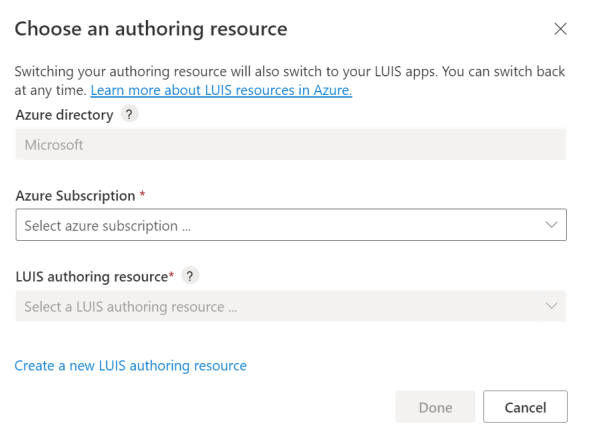
新しい作成リソースを作成するときは、次の情報を指定します。
- [テナント名] : Azure サブスクリプションが関連付けられているテナント。
- [Azure サブスクリプション名] : リソースに対して課金されるサブスクリプション。
- [Azure リソース グループ名] : 選択または作成するカスタム リソース グループ名。 リソース グループを使用すると、アクセスと管理のために Azure リソースをグループ化できます。
- [Azure リソース名] : 選択するカスタム名。作成および予測エンドポイント クエリの URL の一部として使用されます。
- [Pricing tier](価格レベル) : 価格レベルによって、1 秒および 1 か月あたりの最大トランザクション数が決まります。
LUIS ポータルを使用して LUIS 予測リソースを作成する
LUIS リソースを割り当てる
リソースを作成することは、必ずしも使用することを意味するわけではなく、アプリに割り当てる必要があります。 LUIS の 1 つのアプリまたはすべてのアプリに対して、オーサリング リソースを割り当てることができます。
LUIS ポータルを使用してリソースを割り当てる
すべてのアプリに作成リソースを割り当てる
次の手順では、すべてのアプリに 1 つの作成リソースを割り当てます。
- LUIS ポータルにサインインします。
- 右上隅でユーザー アカウントを選択してから、 [設定] を選択します。
- [ユーザー設定] ページで、 [Add authoring resource](オーサリング リソースの追加) を選択し、既存のオーサリング リソースを選択します。 [保存] を選択します。
特定のアプリにリソースを割り当てる
次の手順では、特定のアプリにリソースを割り当てます。
LUIS ポータルにサインインします。 [マイ アプリ] の一覧からアプリを選択します。
[管理]>[Azure リソース] に移動します。
[Prediction resource](予測リソース) タブまたは [Authoring resource](オーサリング リソース) タブで、 [Add prediction resource](予測リソースの追加) ボタンまたは [Add authoring resource](オーサリング リソースの追加) ボタンを選択します。
フォーム内のフィールドを使用して適切なリソースを探して、 [保存] を選択します。
リソースの割り当てを解除する
リソースの割り当てを解除しても、Azure からそれは削除されません。 LUIS からのリンクが解除されるだけです。
LUIS ポータルを使用してリソースの割り当てを解除する
- LUIS ポータルにサインインして、 [マイ アプリ] の一覧からアプリを選択します。
- [管理]>[Azure リソース] に移動します。
- リソースの [Unassign resource](リソースの割り当て解除) ボタンを選択します。
リソース所有権
LUIS リソースのような Azure リソースは、そのリソースが含まれるサブスクリプションによって所有されています。
リソースの所有権を変更するには、次のいずれかの操作を実行します。
- サブスクリプションの所有権を譲渡します。
- LUIS アプリをファイルとしてエクスポートしてから、別のサブスクリプションにアプリをインポートします。 エクスポートは、LUIS ポータルの [マイ アプリ] ページで使用できます。
リソース制限
オーサリング キーの作成の制限
サブスクリプションごとに、各リージョンで最大 10 個のオーサリング キーを作成できます。 公開リージョンは、オーサリング リージョンとは異なります。 クライアント アプリケーションを配置する公開リージョンに対応するオーサリング リージョンにアプリを作成してください。 オーサリング リージョンを公開リージョンにマップする方法の詳細については、オーサリング リージョンと公開リージョンに関するページを参照してください。
詳細については、リソースの制限に関するページを参照してください。
キーの使用制限に関するエラー
使用制限は、価格レベルに基づいています。
1 秒あたりのトランザクション数 (TPS) のクォータを超えると、HTTP 429 エラーが発生します。 1 か月あたりのトランザクション数 (TPM) のクォータを超えると、HTTP 403 エラーが発生します。
価格レベルを変更する
Azure portal で [すべてのリソース] に移動して、リソースを検索します。
左側のメニューから [価格レベル] を選択して、使用可能な価格レベルを確認します。
使用したい価格レベルを選択し、 [選択] をクリックして変更内容を保存します。 価格の変更が完了すると、価格レベル更新の通知が右上に表示されます。
Azure リソースのメトリックを表示する
Azure リソースの使用状況の概要を表示する
LUIS の使用状況に関する情報は Azure portal で見ることができます。 [概要] ページには、最近の呼び出しやエラーなどの概要が示されます。 LUIS エンドポイント要求を行う場合、変更が表示されるまで最大 5 分かかります。
Azure リソースの使用状況グラフのカスタマイズ
[メトリック] ページには、データのさらに詳細なビューが表示されます。 特定の期間とメトリックのメトリック グラフを構成できます。
トランザクション合計しきい値のアラート
トランザクションしきい値に達したこと (たとえば、トランザクション数が 10,000 になったこと) を知るには、アラートを作成します。
左側のメニューから、[アラート] を選択します
上部のメニューで、 [新しいアラート ルール] を選択します。
[条件の追加] を選択します
[呼び出し合計] を選択する
[アラート ロジック] セクション まで下にスクロールし、必要に応じて属性を設定し、 [完了] をクリック します。
アラート ルールのトリガー時に通知を送信したり、アクションを呼び出したりするには、 [アクション] セクションに移動し、アクション グループを追加します。
オーサリング キーをリセットする
移行されたオーサリング リソース アプリの場合: オーサリング キーが侵害された場合は、Azure portal のそのオーサリング リソースの [キー] ページでキーをリセットします。
移行されていないアプリの場合: LUIS ポータルのすべてのアプリでキーがリセットされます。 オーサリング API を使用してアプリを作成する場合は、Ocp-Apim-Subscription-Key の値を新しいキーに変更する必要があります。
Azure キーを再生成する
Azure portal の [キー] ページから、Azure キーを再生成できます。
アプリの所有権、アクセス、セキュリティ
アプリは Azure リソースによって定義され、それは所有者のサブスクリプションによって決まります。
LUIS アプリを移行できます。 Azure portal または Azure CLI を使用してそれを行う方法については、次のリソースを参照してください。
次のステップ
- バージョンを使用してアプリのライフ サイクルを制御する方法を確認します。
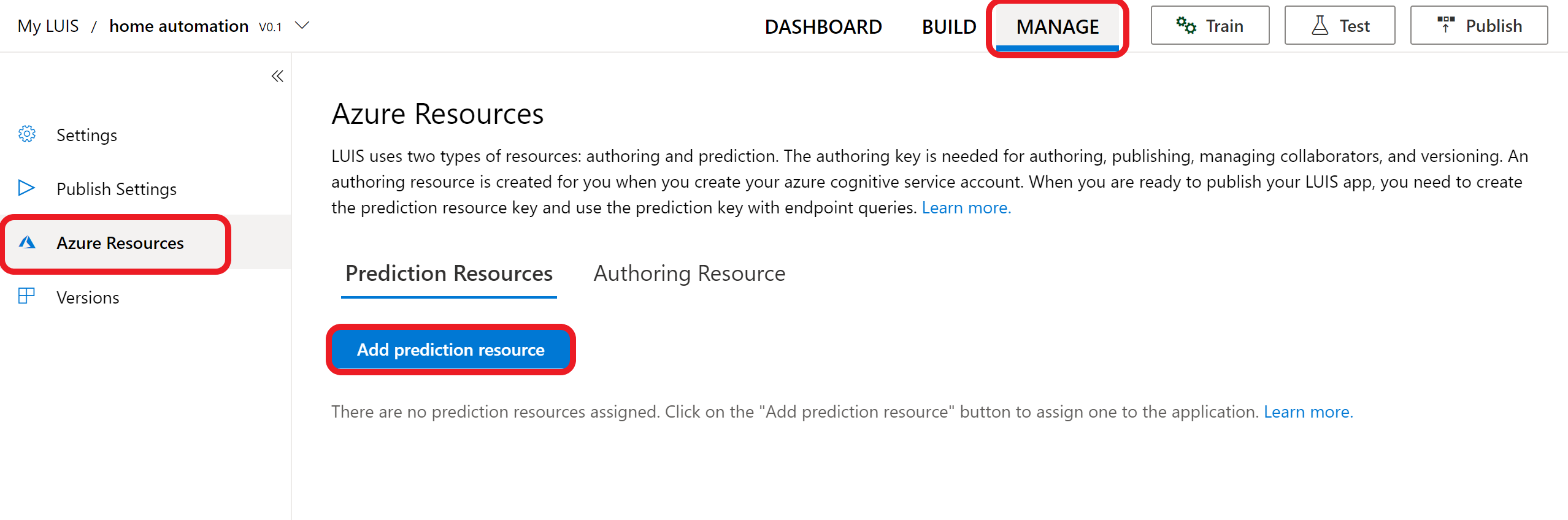



![[概要] ページを示すスクリーンショット](media/luis-usage-tiers/overview.png)
![[メトリック] ページを示すスクリーンショット。](media/luis-usage-tiers/metrics.png)
![[アラート ルール] ページを示すスクリーンショット。](media/luis-usage-tiers/alerts.png)
![アラート ルールの [条件の追加] ページを示すスクリーンショット。](media/luis-usage-tiers/alerts-2.png)
![アラートの [呼び出し合計] ページを示すスクリーンショット。](media/luis-usage-tiers/alerts-3.png)
![[アラート ロジック] ページを示すスクリーンショット。](media/luis-usage-tiers/alerts-4.png)
![アラートの [アクション] ページを示すスクリーンショット。](media/luis-usage-tiers/alerts-5.png)